win10蓝屏错误NETIO.SYS怎么修复? Win10蓝屏Netio故障解决技巧
(福利推荐:你还在原价购买阿里云服务器?现在阿里云0.8折限时抢购活动来啦!4核8G企业云服务器仅2998元/3年,立即抢购>>>:9i0i.cn/aliyun)
概要
NETIO.SYS 错误是Windows电脑BSoD(蓝屏死机)错误之一,当您遇到此错误时,建议您查看本文的内容尝试解决。此外,若您担心电脑中的重要数据丢失,也可参考本文的数据备份方法。

一、NETIO.SYS蓝屏错误如何修复?
NETIO.SYS蓝屏错误最有可能与网络驱动程序出现问题有关,此外,系统配置不当、软件或硬件问题、系统文件损坏等也可能是该蓝屏错误的原因。在开始下面的修复操作之前,建议您先通过系统自带的防病毒功能对电脑进行扫描,以排查是否存在病毒或恶意软件导致NETIO.SYS蓝屏错误。若问题仍然存在,请继续尝试下面的方法。

1、卸载新安装的软件或硬件
如果您最近安装了新的软件和硬件之后,才出现NETIO.SYS蓝屏错误,那么建议您在关机状态下移除相应的硬件,然后按照以下步骤卸载最近安装的软件。
步骤1:重启计算机,按【Windows+R】键,打开运行窗口。在命令框中输入【control panel】并点击【确定】以打开控制面板。
注:若无法顺利重启计算机并进入Windows系统,可以尝试进入安全模式再进行软件卸载的操作。

步骤2:打开控制面板之后,将查看方式设置为【类别】,然后点击【卸载程序】。

步骤3:右键点击新安装的软件,然后点击【卸载】按钮。卸载程序后,重启电脑,查看问题是否解决。

2、更新网络驱动程序
NETIO.SYS蓝屏错误通常与网络驱动程序问题有关,因此更新网络驱动程序可能可以解决该问题。下面将介绍两种更新网络驱动程序的方法。
方法1:通过Windows更新
步骤1:重启Windows电脑,点击【开始】>【设置】>【更新和安全】。

步骤2:点击【Windows更新】栏中的【检查更新】按钮,如果找到更新,Windows将开始下载更新。下载更新后点击【立即安装】,安装更新过程中可能需要重启多次。之后查看问题是否已解决。

方法2:通过设备管理器
步骤1:按【Windows+S】键,并在搜索框中输入【device manager】或【设备管理器】,在搜索结果中,点击【设备管理器】。

步骤2:展开【网络适配器】,右键点击您所使用的网络适配器并选择【更新驱动程序】。

步骤3:选择【自动搜索驱动程序】,等待更新完成。如果自动搜索驱动程序不起作用,那么您可以选择访问制造商的网站并自行搜索和下载相应的驱动程序。更新完驱动程序之后,请重启计算机,查看问题是否解决。
相关文章

win10系统开机蓝屏花屏代码DRIVER OVERRAN STACK BUFFER怎么解决?
win10系统开机蓝屏花屏代码DRIVER OVERRAN STACK BUFFER怎么解决?它也被认为是一个0x000000F7错误,为了解决这个问题,仔细分析事件的情况是很重要的,详细请看下文介绍2023-07-04
win10系统CLOCK_WATCHDOG_TIMEOUT蓝屏错误怎么解决?
win10系统CLOCK_WATCHDOG_TIMEOUT蓝屏错误怎么解决?CLOCK_WATCHDOG_TIMEOUT是一个Windows蓝屏死机(BSOD),下面我们就来看看详细的解决办法2023-07-04
win10安全模式启动蓝屏怎么办? Win10安全模式蓝屏修复方法
win10安全模式启动蓝屏怎么办?win10系统进入安全模式的时候,发现蓝屏了,该怎么解决呢?下面我们就来看看Win10安全模式蓝屏修复方法2023-06-12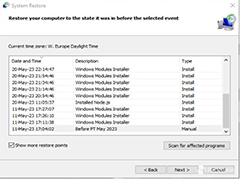
Win10 最新 KB5026361补丁导致蓝屏死机、系统随机重启的解决方法
微软发布了 KB5026361 更新,用于修复 Windows 10 系统的一些安全漏洞,但是安装了最新更新后,Windows 10 系统出现了各种问题,下文就为大家带来了详细的解决方法2023-05-22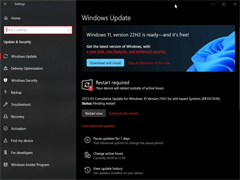
Win10 用户反馈安装 3 月更新出现问题,包括安装失败、蓝屏、风扇全功
Win11 用户反馈本月更新存在安装失败、拖慢 SSD 传输速度等问题,而现在 Win10 用户也反馈存在诸多问题,包括安装失败、蓝屏等2023-03-23
如何修复 0xC000021A 蓝屏错误?Win10安装KB5021233出现0xc000021a蓝屏
有一些用户在安装KB5021233之后就出现了0xc000021a蓝屏代码,这样怎么解决呢?本文就为大家带来了详细的解决方法,需要的朋友一起看看吧2022-12-19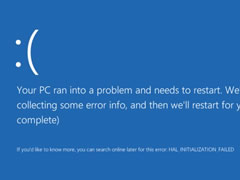
Win10更新后蓝屏怎么解决?Win10更新补丁KB4535996后电脑蓝屏解决方法
这篇文章主要介绍了Win10更新后蓝屏怎么解决?Win10更新补丁KB4535996后电脑蓝屏解决方法的相关资料,需要的朋友可以参考下本文详细内容介绍2022-11-09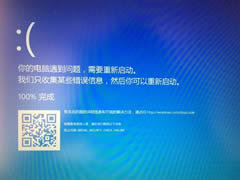
win10系统1909版本更新后蓝屏怎么办?win10更新1909后总是蓝屏的解决方
这篇文章主要介绍了win10系统1909版本更新后蓝屏怎么办?win10更新1909后总是蓝屏的解决方法的相关资料,需要的朋友可以参考下本文详细内容介绍2022-10-28 我们的电脑在使用中突然变成蓝屏,本文为大家带来了Win10蓝屏终止代码对照表分享以及解决方法,需要的朋友赶紧看看吧2022-09-19
我们的电脑在使用中突然变成蓝屏,本文为大家带来了Win10蓝屏终止代码对照表分享以及解决方法,需要的朋友赶紧看看吧2022-09-19
Win10蓝屏终止代码video_tdr_failure怎么办?蓝屏video_tdr_failure的解
有用户跟小编反映自己的电脑最近经常出现蓝屏,代码video_tdr_failure,待机的时候也经常出现这种情况,非常影响用户的正常操作。那下面我们就来看看详细的解决方法吧2022-08-24







最新评论